本教程适用版本:excel 365 点击免费使用
在之前的教程当中,小编为大家介绍了如何在Excel表格当中启用宏的方法,那么当宏被启用后,到底能为我们的操作带来什么便捷呢?今天小编就来教大家,如何在Excel表格当中的宏如何进行录制与调用 ,一起来学习一下吧。
首先,选中数据,单击工具栏【开发工具】下的【录制新宏】,位置如下图所示:
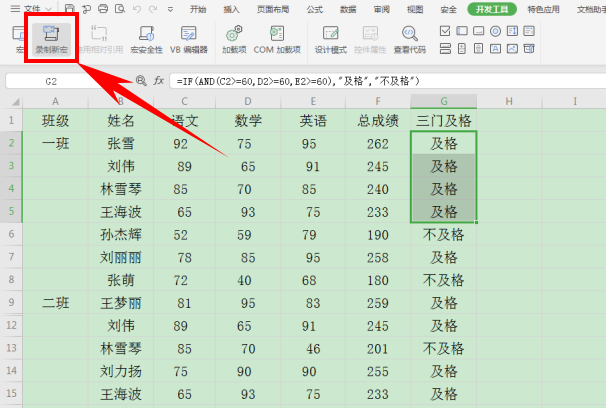 >>免费升级到企业版,赠超大存储空间
弹出【录制新宏】的对话框,可以为宏自定义一个宏名,在这里我们将名称输入为“加粗变红”,然后为宏设置一个启用快捷键,比如在这里我们输入英文“W”,即快捷键为“Ctrl+Shift+W”,单击确定:
>>免费升级到企业版,赠超大存储空间
弹出【录制新宏】的对话框,可以为宏自定义一个宏名,在这里我们将名称输入为“加粗变红”,然后为宏设置一个启用快捷键,比如在这里我们输入英文“W”,即快捷键为“Ctrl+Shift+W”,单击确定:
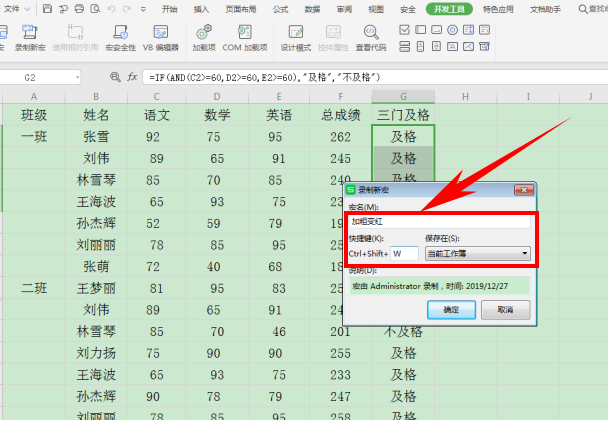 >>免费升级到企业版,赠超大存储空间
确定后,录制宏就已经开始了,这时单击工具栏【开始】下的文字工具栏,将字体设为加粗,将颜色设为红色,如下图所示:
>>免费升级到企业版,赠超大存储空间
确定后,录制宏就已经开始了,这时单击工具栏【开始】下的文字工具栏,将字体设为加粗,将颜色设为红色,如下图所示:
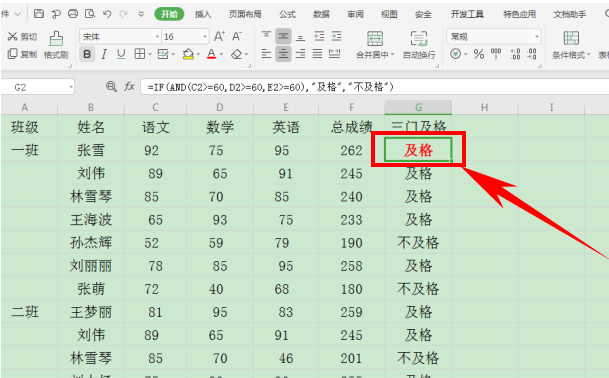 >>免费升级到企业版,赠超大存储空间
然后再次回到工具栏【开发工具】下,选择【停止录制】,如下图所示:
>>免费升级到企业版,赠超大存储空间
然后再次回到工具栏【开发工具】下,选择【停止录制】,如下图所示:
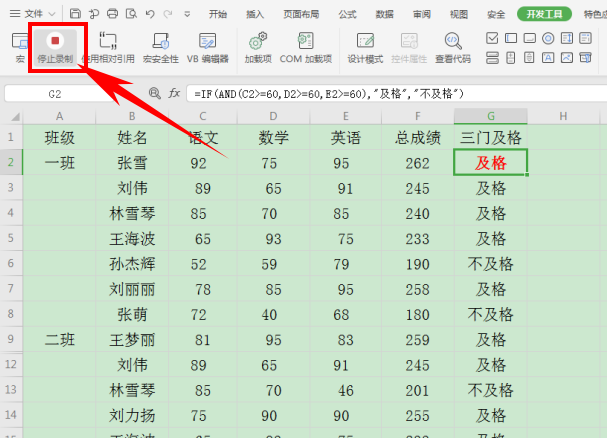 >>免费升级到企业版,赠超大存储空间
那么,当我们对其他文字想要执行宏时,单击开发工具下的【启用宏】,弹出宏的对话框,单击运行即可:
>>免费升级到企业版,赠超大存储空间
那么,当我们对其他文字想要执行宏时,单击开发工具下的【启用宏】,弹出宏的对话框,单击运行即可:
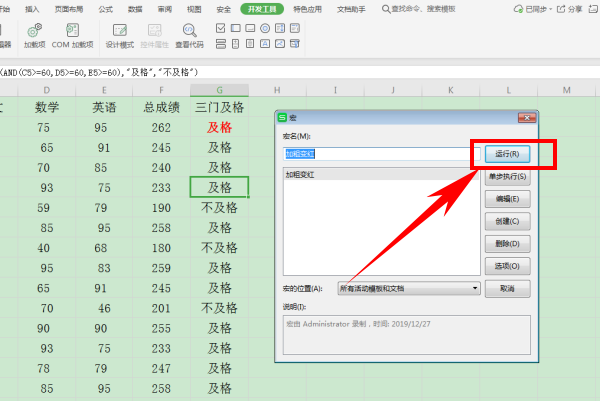 >>免费升级到企业版,赠超大存储空间
也可以按刚才设置的快捷键“Ctrl+Shift+W”,快速调用宏,这样我们看到,文字执行了宏的命令,设为了加粗变红,如下图所示:
>>免费升级到企业版,赠超大存储空间
也可以按刚才设置的快捷键“Ctrl+Shift+W”,快速调用宏,这样我们看到,文字执行了宏的命令,设为了加粗变红,如下图所示:
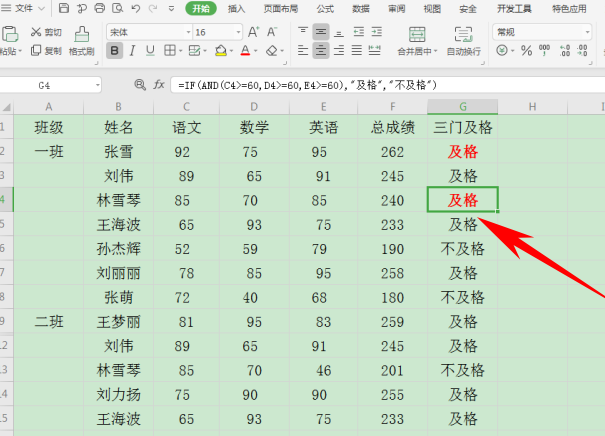 >>免费升级到企业版,赠超大存储空间
那么,在Excel表格当中,对宏进行录制与调用的方法,是不是非常简单呢,你学会了吗?
>>免费升级到企业版,赠超大存储空间
那么,在Excel表格当中,对宏进行录制与调用的方法,是不是非常简单呢,你学会了吗?

